1、首先用xrandr看一下
xrandr
Screen 0: minimum 8 x 8, current 3200 x 1080, maximum 16384 x 16384
DP-0 disconnected (normal left inverted right x axis y axis)
DP-1 disconnected (normal left inverted right x axis y axis)
eDP-1-1 connected primary 1920x1080+1280+0 (normal left inverted right x axis y axis) 344mm x 194mm
1920x1080 60.10*+ 60.01 59.97 59.96 59.93
1680x1050 59.95 59.88
...
DP-1-1 connected 1280x1024+0+0 (normal left inverted right x axis y axis) 340mm x 270mm
1280x1024 75.02*+ 70.00 60.02
...
HDMI-1-1 disconnected (normal left inverted right x axis y axis)
2、显示正在使用的有两个显示器,eDP-1-1(主屏幕)和DP-1-1(副屏幕,我放左边)
xrandr --output DP-1-1 --left-of eDP-1-1 --auto
3、这种设置开机后会变化,所以推荐在设置里面更改
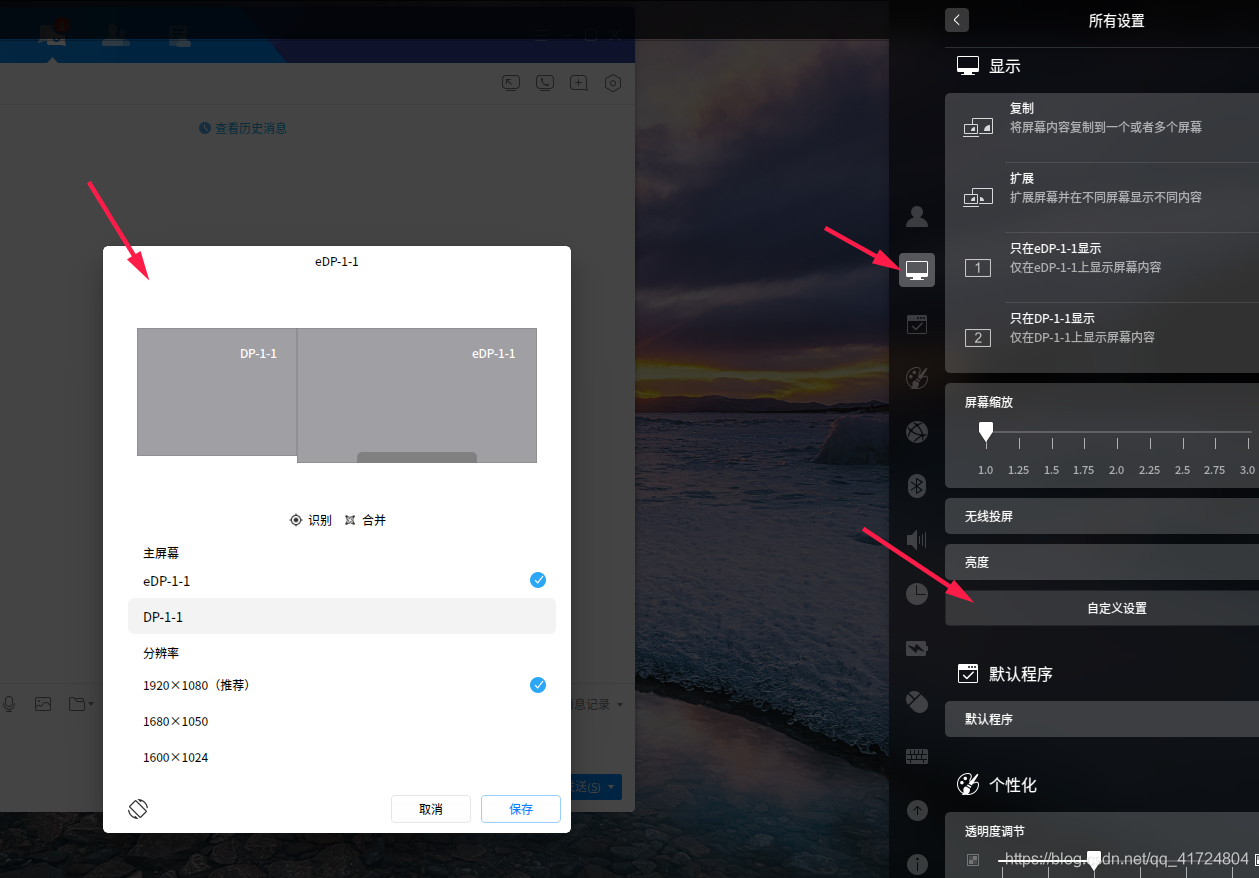





 本文介绍如何使用xrandr命令查看和配置双显示器设置,包括主屏幕eDP-1-1和副屏幕DP-1-1的位置调整。文章还提供了解决开机后显示器配置变化的方法,建议在系统设置中进行持久化配置。
本文介绍如何使用xrandr命令查看和配置双显示器设置,包括主屏幕eDP-1-1和副屏幕DP-1-1的位置调整。文章还提供了解决开机后显示器配置变化的方法,建议在系统设置中进行持久化配置。
















 4534
4534

 被折叠的 条评论
为什么被折叠?
被折叠的 条评论
为什么被折叠?








